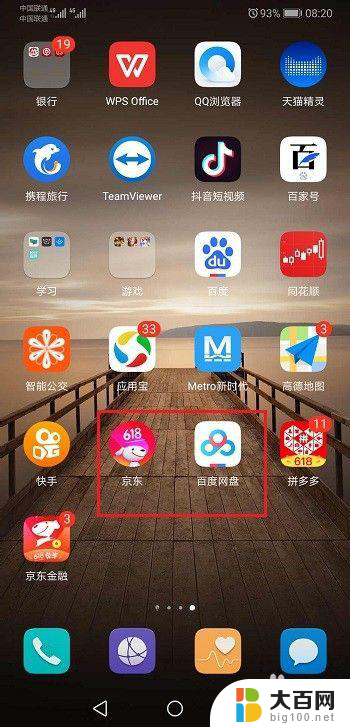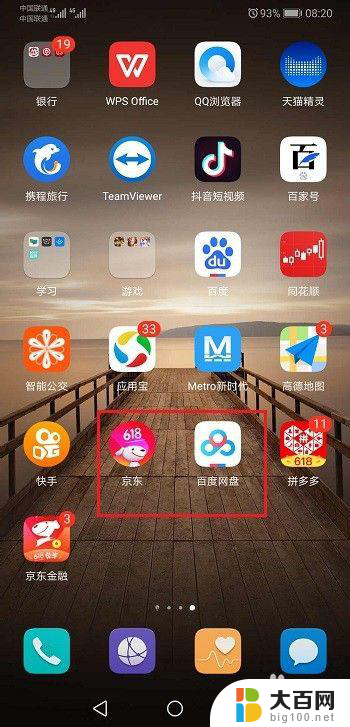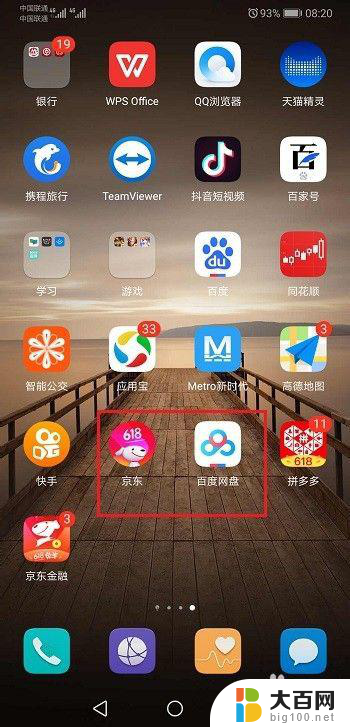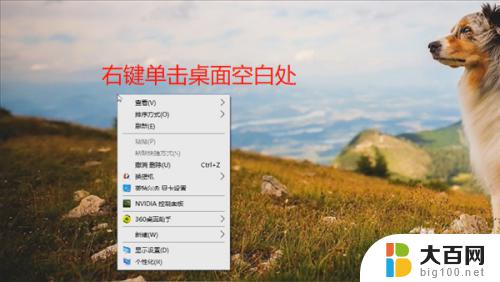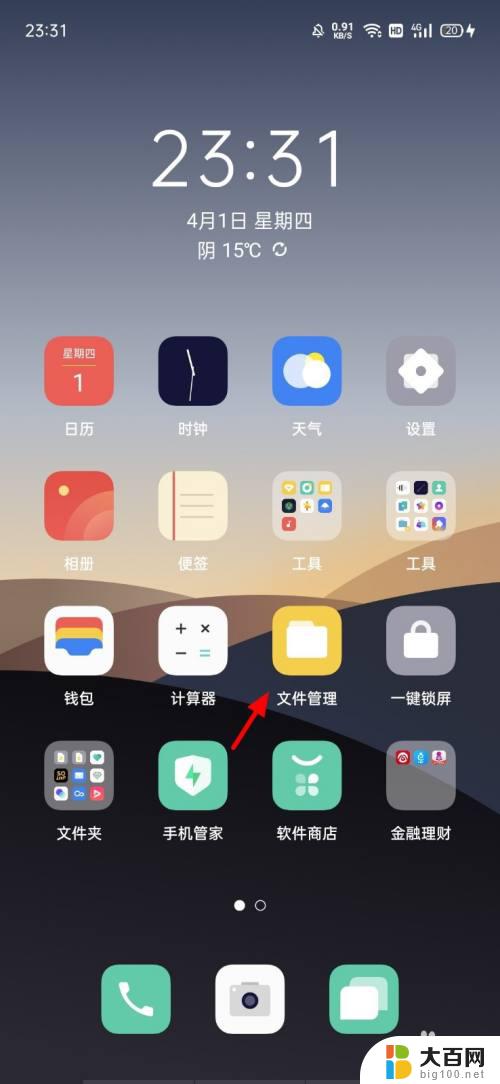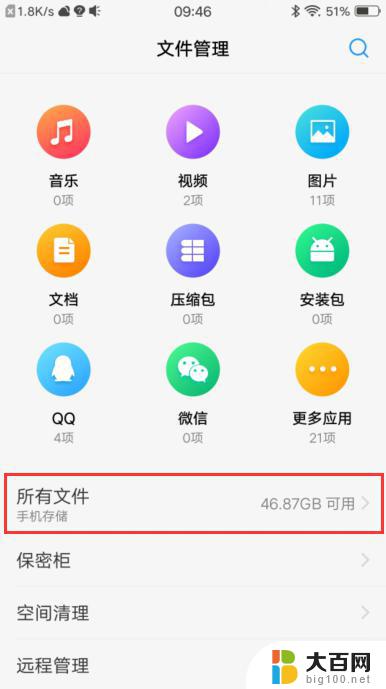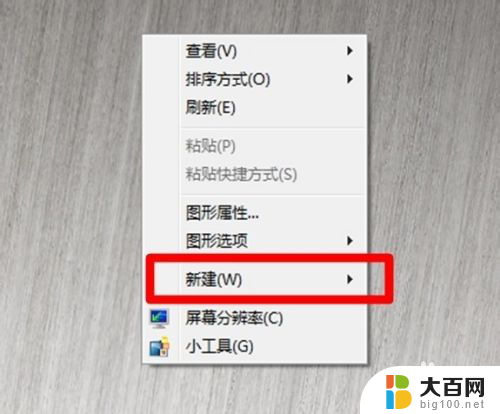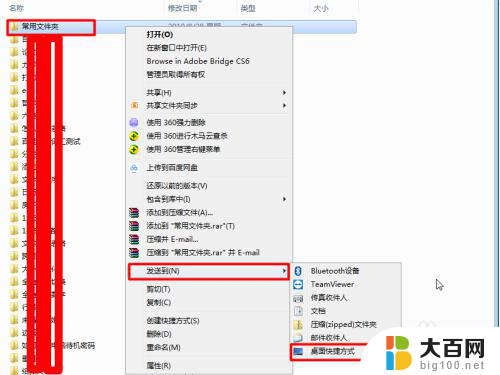华为手机如何在桌面创建新文件夹 华为手机怎么在桌面建立文件夹
更新时间:2024-08-03 10:48:31作者:xiaoliu
在使用华为手机时,有时候我们需要将一些常用的应用或者文件整理到同一个文件夹内,以方便快速查找和使用,华为手机如何在桌面创建新文件夹呢?其实操作非常简单,只需要按住一个应用图标,然后将其拖动到另一个应用图标上即可建立新的文件夹。通过这个小技巧,可以让我们的桌面更加整洁有序,提高使用效率。
操作方法:
1.第一步打开华为手机,在手机桌面上。拖动一个应用到另一个应用上,就会自动新建一个文件夹,如下图所示:
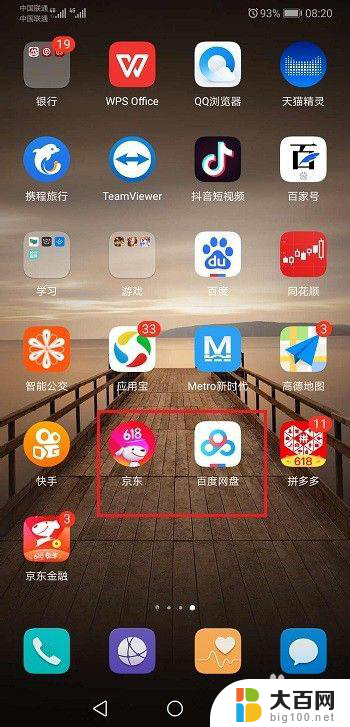
2.第二步拖动之后,可以看到手机桌面新建了一个文件夹。如下图所示:
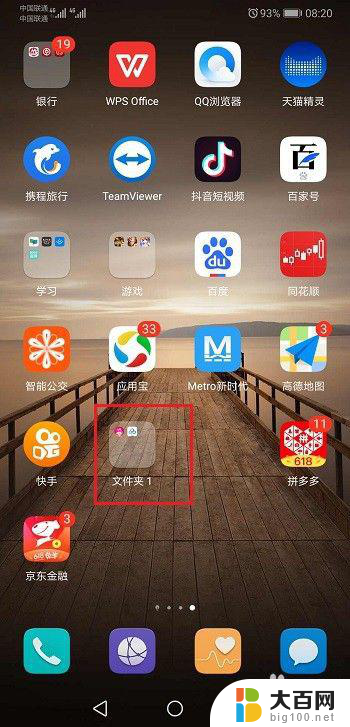
3.第三步打开新建的文件夹,可以拖动应用进来或者出去。也可以对文件夹重命名,如下图所示:
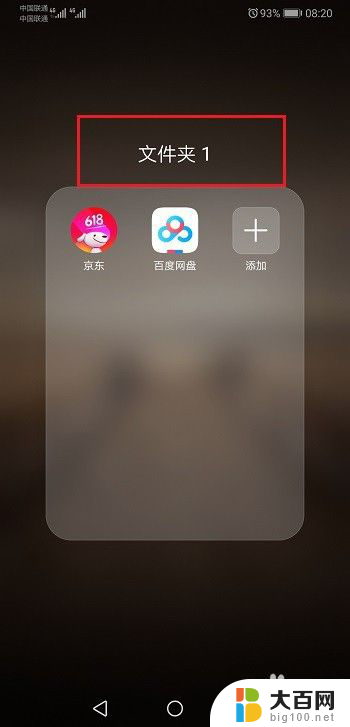
4.第四步我们可以对文件夹进行重命名,命名网盘,如下图所示:
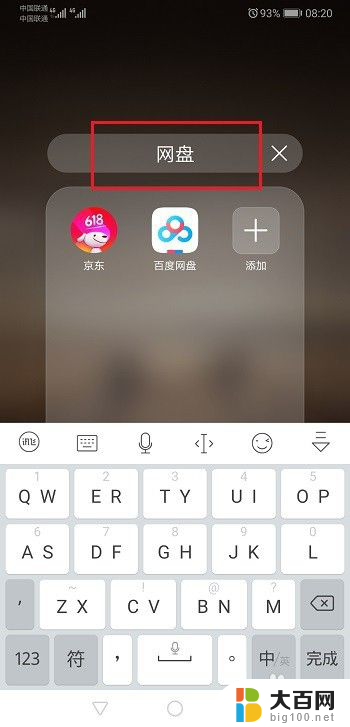
5.第五步可以看到对桌面文件夹已经重命名成功了,如下图所示:
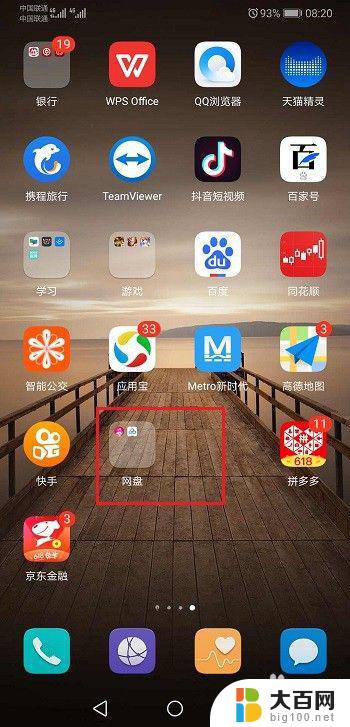
以上就是华为手机如何在桌面创建新文件夹的全部内容,有需要的用户可以按照以上步骤进行操作,希望能对大家有所帮助。